Remote-Desktop-Tools haben das Arbeiten außerhalb des Büros viel bequemer gemacht. Sie haben auch das Leben der Studenten erleichtert, indem sie einen einfachen Zugang zum Labor ermöglicht haben. Splashtop ist eine solche Remote-Desktop-Lösung.
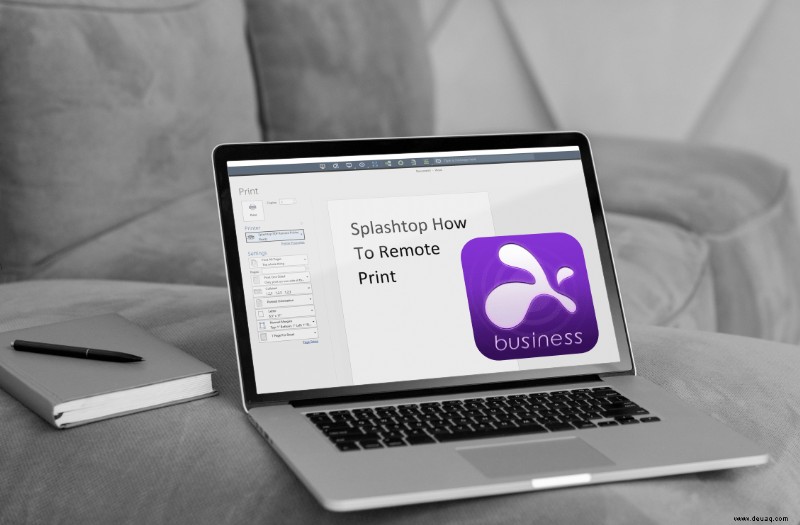
Es verfügt über umfangreiche Funktionen und lässt sich einfach mit praktisch jeder Plattform verbinden. Wenn Sie die Splashtop-Premiumpakete verwenden, können Sie auch auf die Ferndruckfunktion zugreifen.
Dies ist eine praktische Option, insbesondere wenn Sie sensible Dokumente nicht im Cloud-Speicher speichern möchten. In diesem Artikel erzählen wir Ihnen alles, was Sie über das Ferndrucken mit Splashtop wissen müssen.
So drucken Sie per Fernzugriff in Splashtop
Stellen Sie sich vor, Sie kommen von der Arbeit nach Hause, als Ihr Kollege anruft und sagt, dass er dringend ein Dokument benötigt. Die Datei ist sicher auf Ihrem Arbeitscomputer gespeichert und Sie müssen jetzt nicht mehr ins Büro zurückkehren.
Wenn auf Ihrem Arbeitscomputer Splashtop installiert ist, muss dieses kleine Problem nicht zu einer Krise werden. Es kann jedoch ein wenig entmutigend sein, wenn Sie noch keine Fernzugriffssoftware verwendet haben. Glücklicherweise hat Splashtop eine unglaublich benutzerfreundliche Oberfläche.
Anforderungen
Das Ferndrucken ist zweifellos praktisch und oft ein Lebensretter, aber es ist nicht die Standardfunktion für alle Splashtop-Pläne. Momentan ist Remote-Druck verfügbar für:
Außerdem können Sie Dokumente nur remote drucken, wenn Sie einen Desktop- oder Laptop-Computer mit den folgenden Betriebssystemen haben:
Denken Sie auch daran, dass Sie die Remote-Druckfunktion nur verwenden können, wenn gerade eine Remote-Sitzung aktiv ist. Wenn dies nicht der Fall ist, wird die Druckfunktion nicht auf Ihrem Splashtop-Dashboard angezeigt.
Um Splashtop zu verwenden, müssen Sie es schließlich von zwei verschiedenen Orten herunterladen. Zunächst müssen Sie Splashtop Streamer auf dem Computer installieren, auf den Sie remote zugreifen möchten. Zweitens müssen Sie die Splashtop Business-App von dem Computer herunterladen, von dem aus Sie remote arbeiten.
Drucken von Windows zu Windows und von Mac zu Mac
Die folgenden Schritte beschreiben den Prozess des Remote-Druckens von Windows zu Windows und von Mac zu Mac. Die Verwendung von Splashtop zwischen Geräten mit demselben Betriebssystem ist ein einfacherer Vorgang. Folgendes müssen Sie tun:
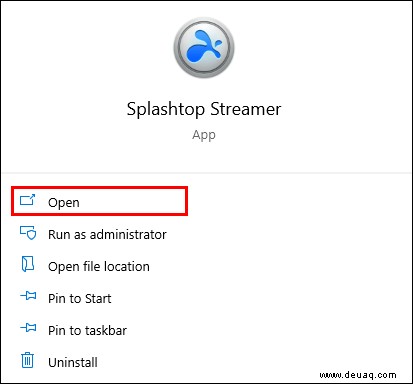
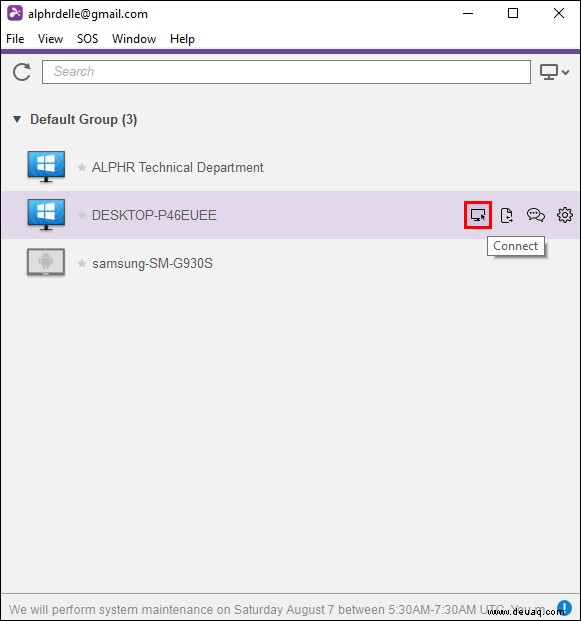
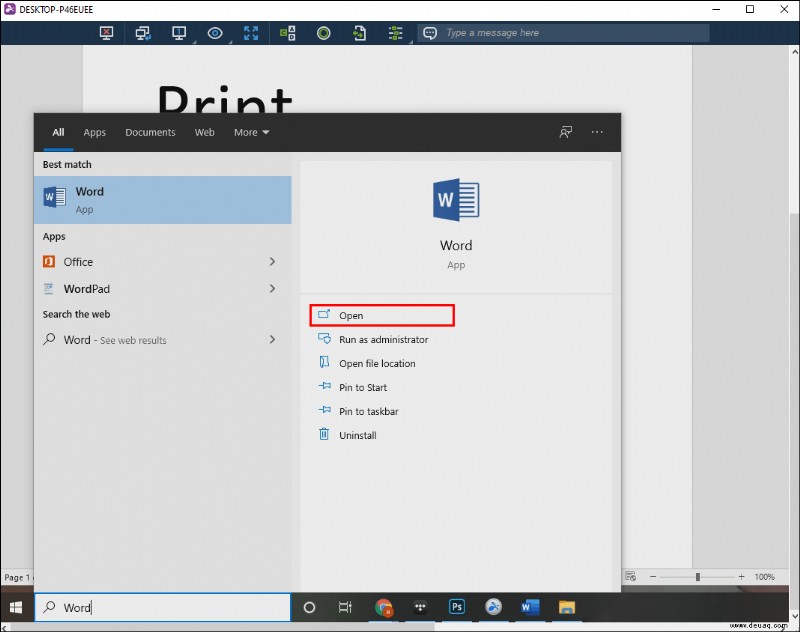
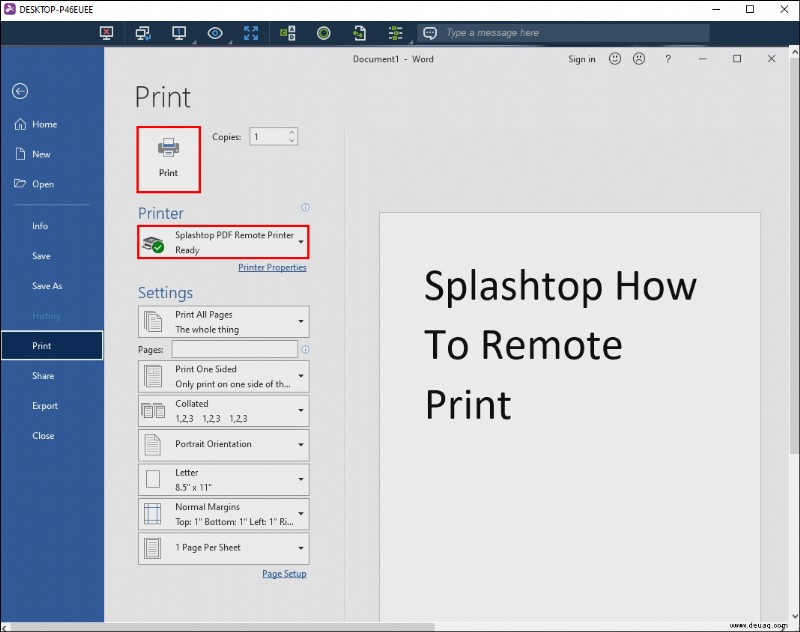
Wenn Sie jedoch Windows 7 verwenden, müssen Sie zusätzliche Druckertreiber installieren. Sie müssen lediglich auf den Splashtop Streamer zugreifen und die Option „Druckertreiber installieren“ auswählen.
Drucken von Remote-Windows auf Ihren lokalen Mac-Computer
Aber was passiert, wenn Sie zu Hause einen Mac-Computer verwenden und den Computer, den Sie in Windows ausführen, per Remoting ausführen? Es ist ein kleiner Schluckauf, der durch die Installation des richtigen Lesegeräts leicht behoben werden kann.
Sie müssen einen XPS-Reader auf Ihrem lokalen Mac installieren, um die Druckfunktion von Windows zu aktivieren. Folgendes müssen Sie tun:
Wenn Sie fertig sind, müssen Sie nur noch eine neue Remote-Verbindung zum Windows-Computer herstellen und Ihre Dateien drucken.
Drucken von einem Remote-Mac auf Ihren lokalen Windows-Computer
Wenn Sie es mit einer umgekehrten Situation zu tun haben und versuchen, von Ihrem lokalen Windows-Computer aus auf ein Mac-Gerät zuzugreifen, benötigen Sie ein anderes Lesegerät. Wenn Sie es noch nicht haben, stellen Sie sicher, dass Sie den Adobe Acrobat PDF Reader herunterladen. So geht's:
Mit der neuesten Version von Adobe Acrobat Reader auf Ihrem lokalen Windows-Computer können Sie remote auf einem Mac-Gerät drucken.
Zusätzliche FAQs
Wie behebe ich einen nicht unterstützten Druckerformatfehler?
Einer der Gründe, warum so viele Benutzer Splashtop mögen, ist, dass es keine komplizierte Einrichtung erfordert und einfach zugänglich ist. Leider treten auch bei der besten Remote-Desktop-Software von Zeit zu Zeit Störungen auf.
Ein Problem, auf das Sie möglicherweise mit der Splashtop-Ferndruckfunktion stoßen, ist der Fehler „Nicht unterstütztes Druckerformat“. Grundsätzlich erscheint diese Meldung immer dann, wenn Sie versuchen, von einem lokalen Windows-Computer aus remote auf einen Mac-Computer zuzugreifen und umgekehrt.
Dies bedeutet, dass zusätzliche Software erforderlich ist und Sie entweder einen XPS-Reader oder Adobe Acrobat Reader herunterladen und auf Ihrem Computer installieren müssen.
Wie deaktiviere ich die Remote-Druckfunktion?
Der Besitzer des Splashtop-Plans, der das Ferndrucken unterstützt, kann diese Funktion deaktivieren, wenn er dies wünscht. Beispielsweise möchten Lehrer möglicherweise nicht, dass ihre Schüler beim Remote-Drucken freie Hand haben. So kann die Funktion deaktiviert werden:
1. Der Besitzer des Splashtop-Kontos muss sich mit seinen Anmeldeinformationen bei my.splashtop.com anmelden.
2. Gehen Sie dann zu „Verwaltung“ und dann zu „Einstellungen“.
3. Von diesem Ort aus können sie das Remote-Drucken, die Funktion zum Kopieren und Einfügen, die Dateiübertragung und vieles mehr deaktivieren.
Einfacher Ferndruck mit Splashtop
Wir entfernen uns allmählich von Papier in Unternehmen und Bildungseinrichtungen, aber es gibt immer noch Zeiten, in denen das Drucken eines Dokuments absolut notwendig ist. Splashtop hat diese hervorragende Funktion für mehr Komfort für Benutzer integriert, wenn sie von zu Hause aus arbeiten oder lernen.
Es geht aber nicht nur um Zeitersparnis, da der Vertragsversand nicht per Kurierdienst organisiert werden muss. Vielleicht bevorzugen Sie sogar das Ferndrucken mit Splashtop zu Hause.
Sie müssen kein Dokument per E-Mail von einem Computer an einen anderen senden oder einen Cloud-Speicher verwenden. Ein paar Klicks mit dem Splashtop, und Ihr Dokument ist gedruckt und fertig.
Benötigen Sie Fernzugriff auf einen Arbeits- oder Schulcomputer? Lassen Sie es uns im Kommentarbereich unten wissen.